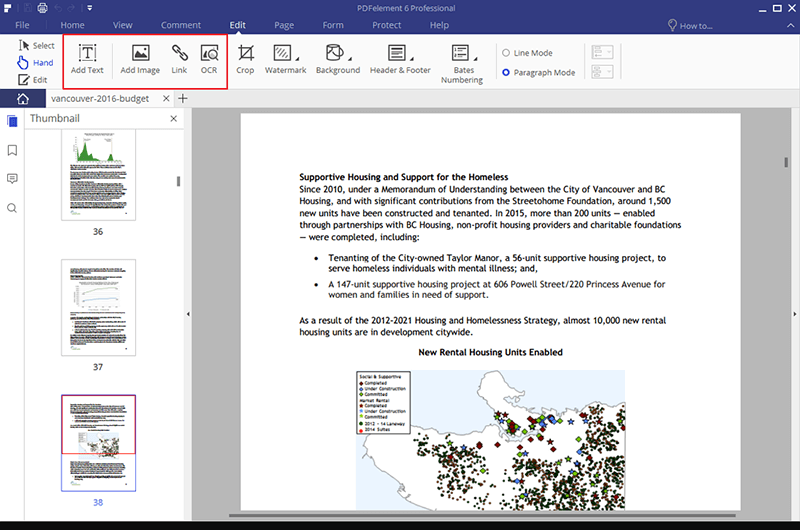إذا كان ملف PDF الخاص بك قد تم إنشاؤه في Word أو PowerPoint أو في أي برنامج آخر ذي إمكانيات تدقيق املائي، فستكون احتمالية وجود أخطاء إملائية في الملف ضعيفة وقد لا توجد أبداً. ومع ذلك، قد يخطئ في كثير من الأحيان أدوات التدقيق وقد تجد خطأ واحدة أو أكثر، وهذا هو السبب في أنه من المهم دائمًا أن تدقق إملائياً PDF مع أداة تدقيق إملائي للضمان فقط. وهنا يمكنك العثور على حل لضمان إتمام التدقيق الإملائي على أكمل وجه، وذلك باستخدام PDFelement .
PDFelement هو محرر PDF قادر على تجميع الكثير من الميزات للمستخدمين. يمكنك استخدامه لإضافة التعليقات التوضيحية وتعديلها، مثل وسائل الشرح والملاحظات والميزات البارزة والعلامات الترميزية على المستندات. يمكنك أيضًا استخدام ميزة التعرف الضوئي على الحروف (OCR) لتعديل المستندات الممسوحة ضوئيًا، والتي لن تكون ممكنة بشكل عام مع أدوات تحرير PDF التي لا توفر ميزة OCR. ويمكنك تحميل وملء النماذج، ودمج وتقسيم مستندات PDF، وإدراج الصفحات واستبدالها، وحتى استخراج المحتوى من صفحات PDF باستخدام هذه الأداة.
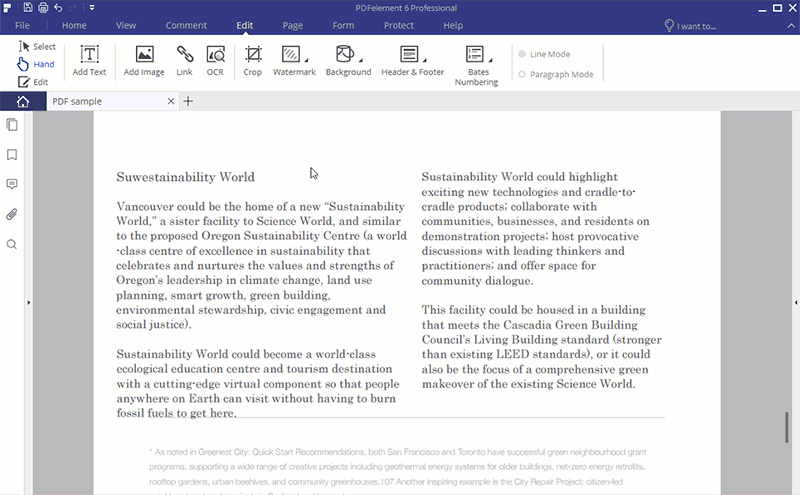
أفضل طريقة للتدقيق الإملائي في PDF
الخطوة 1. تحميل ملفات PDF للتدقيق الإملائي
بمجرد تشغيل PDFelement، ستحتاج بعد ذلك إلى استيراد ملف PDF إلى البرنامج. إذا كان الملف متوفراً أمامك، فيمكنك ببساطة استخدام ميزة السحب والإفلات في جهاز الكمبيوتر الخاص بك لاستيراده إلى البرنامج. وإلا، فانقر فوق "فتح ملف" في النافذة الرئيسية، وانتقل عبر تخزين الكمبيوتر الخاص بك لتحديد موقع الملف، ثم حدده وانقر فوق "فتح" لاستيراده.

الخطوة 2. اضبط خيارات التدقيق الإملائي
تمكين التدقيق الإملائي: بمجرد تحميل الملف، انتقل إلى علامة التبويب "ملف"، واختر "تفضيلات"> "عام". بعد ذلك، يمكنك تحديد الخيار Enable word spell check لتمكين التدقيق الإملائي في PDFelement.
تعريف القاموس المخصص: يمكنك أيضًا النقر فوق "قاموس مخصص" لإضافة المفردات الخاصة بك إلى القاموس المخصص.
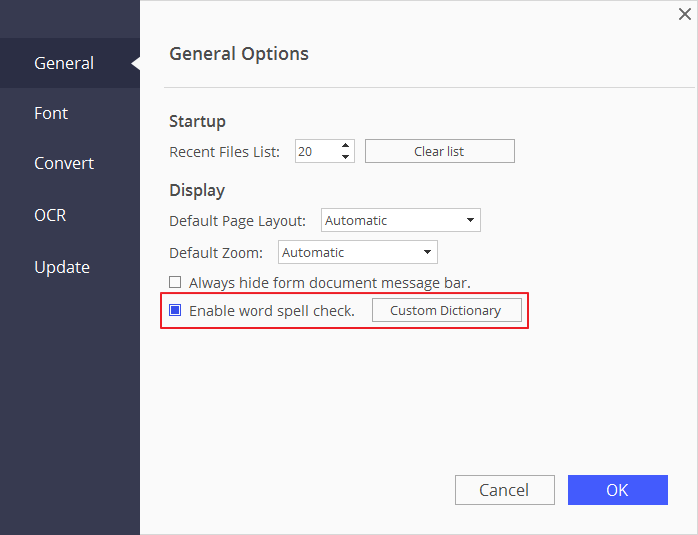
الخطوه 3. التدقيق الإملائي لملف PDF الخاص بك
مع تمكين التدقيق الإملائي، يمكنك الآن الرجوع إلى المستند وإجراء التدقيق النحوي في ملف PDF. انقر فوق الزر "تحرير" في الزاوية العلوية اليسرى لتمكين وضع التحرير. ثم انقر فوق أي كتلة نصية لمحتوى PDF الخاص بك، وسيتم تحديد الأخطاء القواعدية عبر التسطير باللون الأحمر تلقائيًا. انقر بزر الماوس الأيمن على الخطأ لاختيار الكلمة الصحيحة، وسوف يتم استبدال الكلمة الخطأ مباشرة. يمكنك أيضًا تجاهل التصحيحات أو إضافة كلمات خاصة شائعة الاستخدام إلى قاموس التدقيق الإملائي.
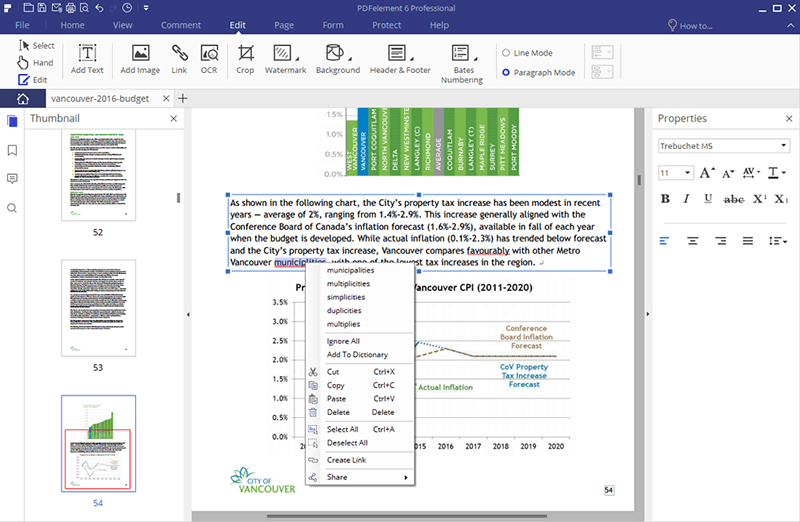
الخطوة 4. مزيد خواص تحرير PDF
يمكنك استخدام ميزة التدقيق الإملائي على PDFalement للتحقق من وجود أخطاء إملائية في المستند أثناء إجراء التغييرات بشكل سريع. يمكنك إدراج نص في المستند أو حذفه أو تعديله أو استبداله أثناء التدقيق الإملائي للأخطاء في القواعد النحوية. بمجرد الانتهاء، لا تنسى حفظ المستند لتطبيق أي تغييرات قمت بها.
إلى جانب خاصية تحرير النصوص، يمكنك استخدام الميزات الموجودة في PDFalement لاستخدام خواص أخرى في المستند، بما في ذلك إدراج أو إزالة أو إعادة تحديد الصور في المستند. تحقق من مزيد من التفاصيل حول كيفية تحرير PDF. وإذا كنت تخطط للتعامل مع الملفات الممسوحة ضوئيًا، ففكر في إلغاء ميزة OCR عن طريق شراء الإصدار الكامل من البرنامج.